نحوه حذف Underline از پیوند در Microsoft Word
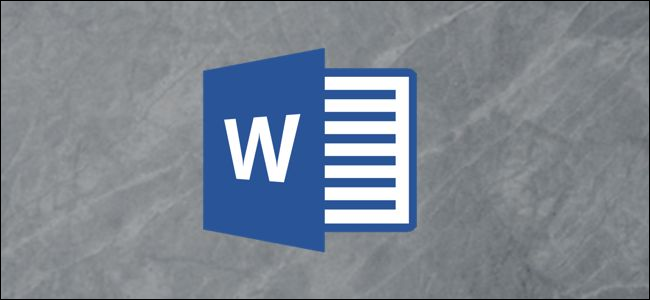
وقتی پیوندی را در یک سند Microsoft Word وارد می کنید ، به طور پیش فرض با یک زیرخط قالب می شود. شما می توانید برای حفظ یکپارچگی سبک کلی سند ، Underline را از متن پیوند پیاده شده حذف کنید. در اینجا نحوه حذف Underline از پیوند در Word آورده شده است.
زیر خط را از یک پیوند تنها حذف کنید
شما می توانید زیر خط را از یک پیوند تنها حذف کنید بدون اینکه آن سبک را در هر پیوند در سند منعکس کنید.
سند Word را که حاوی پیوندهای زیر خط دار است باز کنید. با کلیک کردن و آوردن نشانگر روی متن ، متن پیوندی را برجسته کنید ، سپس روی متن کلیک راست کنید تا منوی زمینه نمایش داده شود. در منوی زمینه ، روی “Font” کلیک کنید.
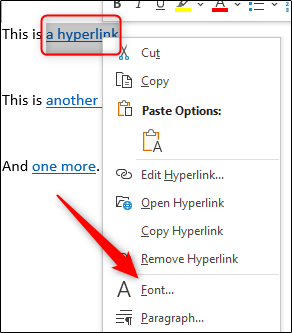
پنجره “Font” ظاهر می شود. در زبانه “Font” ، روی پیکان رو به پایین در زیر گزینه “Underline Style” کلیک کنید. در منوی کشویی روی “None” کلیک کنید ، سپس دکمه “OK” را انتخاب کنید.
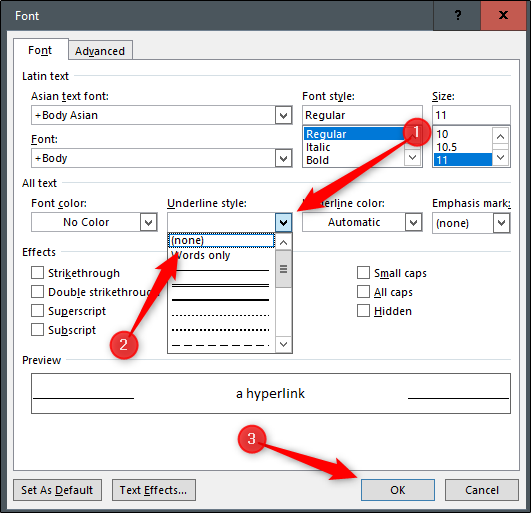
زیرخط اکنون از متن پیوندی انتخاب شده حذف می شود.
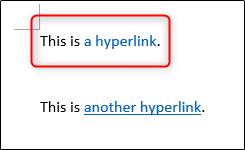
حذف Underline از همه پیوند ها در Word
اگر سند Microsoft Word شما دارای چندین لینک پیوندی است ، می توانید Underline را به طور همزمان از همه آنها حذف کنید.
سند Word را که حاوی پیوندهای زیرخط دار است باز کنید. در برگه «Home» ، روی نماد کادر گفتگو در گوشه پایین سمت راست گروه «Styles» کلیک کنید.
![]()
پنجره “Styles” ظاهر می شود. به پایین بروید و نشانگر خود را روی گزینه “Hyperlink” نشان دهید. روی پیکان رو به پایین که ظاهر می شود کلیک کنید.
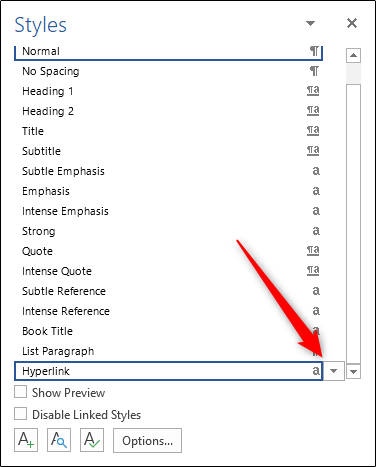
منوی دیگری ظاهر می شود. روی “Modify” کلیک کنید.
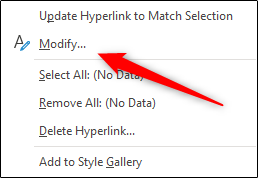
اکنون در پنجره “Modify Style” قرار خواهید گرفت ، جایی که می توانید سبک متن پیوندی را قالب بندی کنید. برای لغو انتخاب نماد Underline کلیک کنید.
همچنین می توانید این سبک را فقط در سندی که در حال حاضر در آن کار می کنید یا در اسناد بعدی منعکس کنید. علاوه بر این ، می توانید سبک جدید را برای دسترسی سریع به گالری “Styles” اضافه کنید.
روی “OK” کلیک کنید.
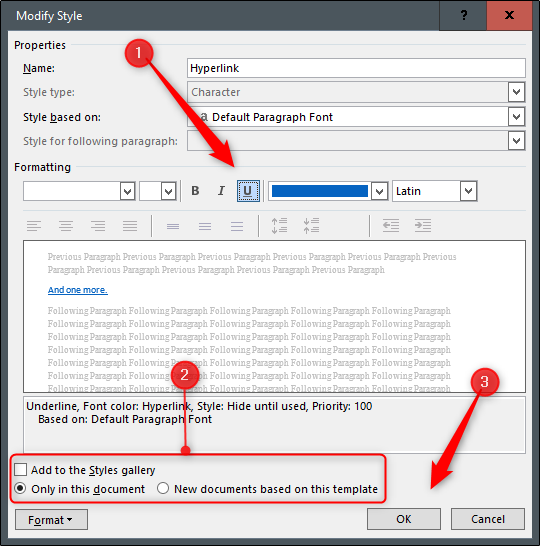
زیر خط اکنون از تمام متن های پیوند داده شده در سند حذف شده است.











دیدگاه ها